windowsdefenderfirewall无法启动怎么办 windowsdefenderfirewall无法启动两种解决方法
Windows Defender Firewall是防火墙,此功能可以保护系统安全,但有时候碰到电脑Windows Defender Firewall无法自动启用运行,怎么办?接下去内容详解两种解决windowsdefenderfirewall无法启动的方法。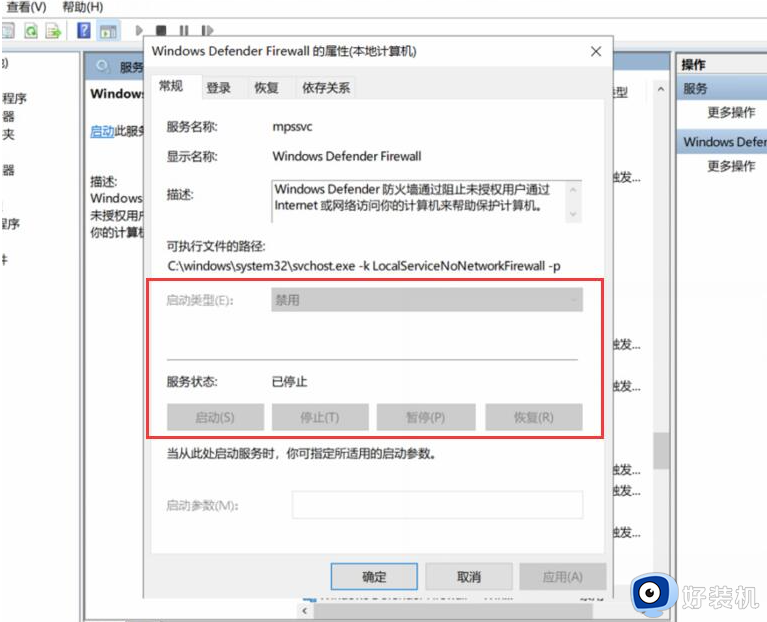 方法一:
方法一:
1、WIN+R打开运行-输入regedit,进入注册表。
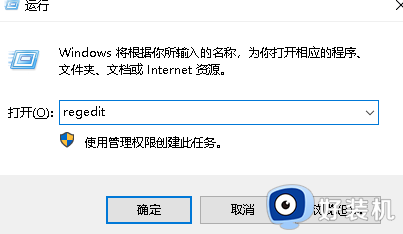
2、找到HKEY_LOCAL_MACHINE\SYSTEM\CurrentControlSet\services\mpssvc,找到右侧start,修改start的值(2表示开启,4表示禁用)。
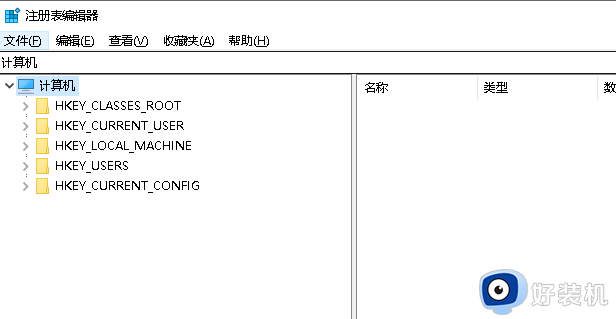
3、重启电脑。
方法二:
打开“服务”,无法启动windows firewall,并报错。
打开“事件查看器”,选择“Windows 日志”-“系统”,找到最近发生的错误,其事件ID为7024,日志内容为“Windows Firewall 服务因 拒绝访问。 服务特定错误而停止。”
步骤如下:
1、打开注册表,找到HKEY_LOCAL_MACHINE\SYSTEM\CurrentControlSet\Services\SharedAccess;
2、右键SharedAccess,选择“权限”;单击“添加”.
3、在“输入对象名称来选择”下方的文本框中输入“NT SERVICE\mpssvc”,然后点击右侧的“检查名称”,此时文本框中的内容变为“MpsSvc”;单击“确定”;
4、设置“MpsSvc”的权限,勾选“完全控制”为“允许”;单击“确定”。
5、此时回到控制面板中选择防火墙,点击“推荐配置”即可。
上述分享电脑windowsdefenderfirewall无法启动的两种解决方法,希望此教程内容可以帮助到大家。
windowsdefenderfirewall无法启动怎么办 windowsdefenderfirewall无法启动两种解决方法相关教程
- 无法启动windows update服务怎么办 windows update服务无法启动两种解决方法
- windowspe无法启动怎么办 windowspe无法启动几种解决方法
- 0xc0000142应用程序无法启动怎么处理 电脑程序无法启动0xc0000142错误如何解决
- 为什么epic安装的游戏无法启动 epic安装游戏无法启动的三种解决方法
- 0xc000007b无法正常启动怎么办 电脑提示无法正常启动0xc000007b如何解决
- windows time 无法自动启动怎么办 windowstime服务无法启动的解决教程
- windows自动修复无法修复怎么办 windows自动修复失败无法启动的解决办法
- 为什么应用程序无法正常启动 电脑上显示应用程序无法启动的解决方法
- 苹果电脑无法启动怎么回事 苹果电脑无法正常启动如何处理
- PCL2启动器无法连接至服务器解决方法 PCL2启动器无法连接到网络服务器怎么办
- 电脑无法播放mp4视频怎么办 电脑播放不了mp4格式视频如何解决
- 电脑文件如何彻底删除干净 电脑怎样彻底删除文件
- 电脑文件如何传到手机上面 怎么将电脑上的文件传到手机
- 电脑嗡嗡响声音很大怎么办 音箱电流声怎么消除嗡嗡声
- 电脑我的世界怎么下载?我的世界电脑版下载教程
- 电脑无法打开网页但是网络能用怎么回事 电脑有网但是打不开网页如何解决
电脑常见问题推荐
- 1 b660支持多少内存频率 b660主板支持内存频率多少
- 2 alt+tab不能直接切换怎么办 Alt+Tab不能正常切换窗口如何解决
- 3 vep格式用什么播放器 vep格式视频文件用什么软件打开
- 4 cad2022安装激活教程 cad2022如何安装并激活
- 5 电脑蓝屏无法正常启动怎么恢复?电脑蓝屏不能正常启动如何解决
- 6 nvidia geforce exerience出错怎么办 英伟达geforce experience错误代码如何解决
- 7 电脑为什么会自动安装一些垃圾软件 如何防止电脑自动安装流氓软件
- 8 creo3.0安装教程 creo3.0如何安装
- 9 cad左键选择不是矩形怎么办 CAD选择框不是矩形的解决方法
- 10 spooler服务自动关闭怎么办 Print Spooler服务总是自动停止如何处理
